Definir columnas de página
Desde el panel lateral, ficha Propiedades puedes mostrar el panel Página que por defecto se encuentra cerrado haciendo un clic sobre el signo + situado delante del título Página
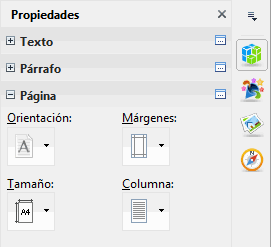
Desde el botón Columna del panel puedes seleccionar uno de los 5 estilos predefinidos, o puedes hacer clic sobre el botón Más opciones para que se muestre el diálogo la pestaña Columnas del diálogo Estilo de página, desde el que OpenOffice Writer te permite definir el formato de columnado que se aplicará a todas las páginas del documento que tengan asignado el estilo editado (por defecto, el estilo Predeterminado).
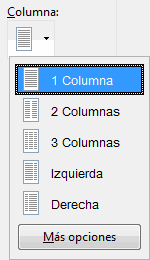
Éste diálogo también se puede mostrar desde el menú Formato > Página o desde el menú contextual Página al hacer clic secundario sobre cualquier área del área de trabajo.
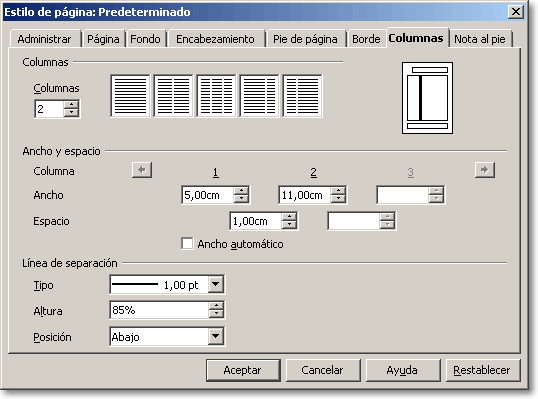
Puedes seleccionar uno de los cinco formato predefinidos simplemente haciendo clic sobre la miniatura deseada, o puedes personalizar tu propio formato de columnado editando las propiedades.
Personalizar el formato de columnado
- Columnas: Puedes establecer desde una sóla columna hasta un máximo de 4.
- Desde la sección Ancho y espacio podemos personalizar el ancho de cada columna y el espacio de separación entre éstas.
- Puedes definir columnas asimétricas (de distinto ancho). Writer ajustará el espacio de la última columna en función del espacio ocupado por las anteriores y del espacio de separación indicado.
- Puedes definir columnas simétricas (del mismo ancho) activando Ancho automático. Éste calcula el ancho de las columnas teniendo en cuenta el espacio de separación que indiques y distribuyendo por igual el ancho a cada columna.
- En la sección Línea de separación puedes definir una línea que aparecerá centrada en el espacio de separación entre columnas.
- Utiliza Tipo para definir el grosor de la línea. Altura fija en porcentaje la altura de la línea. Si la altura es menor que 100% puedes definir la posición de origen de la línea (arriba, centrada o abajo).
- La línea de separación invade la zona del encabezado, pero no la del pie de página. Puedes ajustar la propiedad Altura de la línea estableciendo la propiedad Posición como Abajo para que ésta nazca desde el limite inferior del texto hasta el limite superior, sin invadir el encabezado.
 ¡Truco! |
Puedes hacer clic directamente en las miniaturas para seleccionar alguno de estos estilos predeterminados. |